荣耀20青春版设置抬手亮屏简单操作教程
时间:2023-03-16 01:23
估计有的用户还不了解荣耀20青春版怎么设置抬手亮屏的操作,下文小编就分享荣耀20青春版设置抬手亮屏简单操作教程,希望对你们有所帮助哦。
荣耀20青春版设置抬手亮屏简单操作教程

1、打开荣耀20青春版的手机桌面,点击进入【设置】,
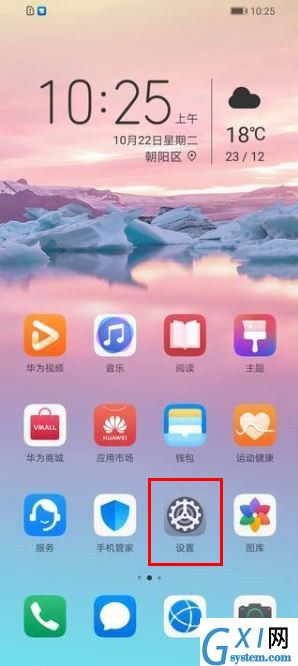
2、在设置页面找到并点击打开【智能辅助】,
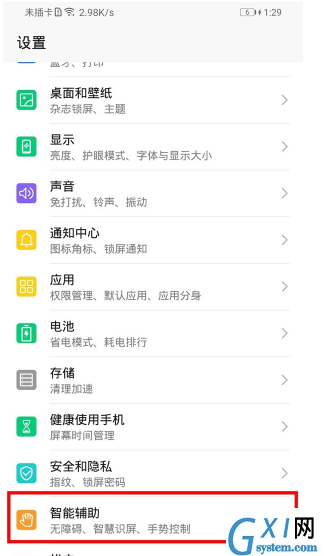
3、进入智能辅助页面后点击进入【手势操作】,
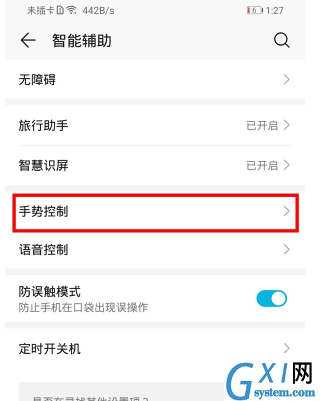
4、在手势操作菜单下点击打开【拿起手机】,
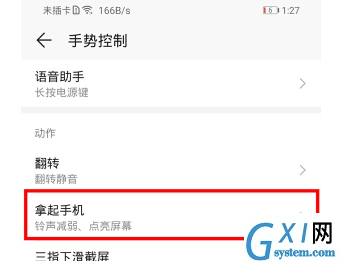
5、最后我们点击打开【抬起亮屏】的开关即可打开这个功能,在手机黑屏的时候拿起手机即可亮屏。
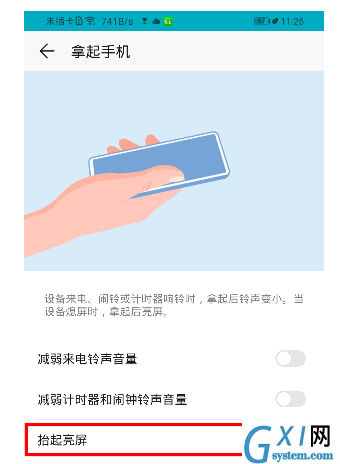
以上就是小编给大家带来的全部内容,大家都学会了吗?



























